7 λύσεις για τη διόρθωση προβλημάτων Face ID στο iOS 14/13.7
Πρόσφατα, πολλοί χρήστες iOS ανέφεραν ότι τους ζητείται ένα μήνυμα σφάλματος που λέει ‘Σφάλμα ρύθμισης Face ID’ ή ‘Το Face ID δεν είναι διαθέσιμο. Δοκιμάστε να ρυθμίσετε το Face ID αργότερα» ενώ ρυθμίζετε το Face ID στο iPhone τους. Εάν είστε ένας από αυτούς τους χρήστες που αντιμετωπίζουν την ίδια κατάσταση, τότε έχετε έρθει στο σωστό μέρος.
Και οι χρήστες που αναρωτιούνται για τους λόγους πίσω από το σφάλμα πρέπει να γνωρίζουν ότι είναι πιθανό να οφείλεται σε ορισμένες απροσδόκητες δυσλειτουργίες συστήματος που επιβάλλονται από την ενημέρωση iOS 14/13.7.
Ωστόσο, θα χαρείτε να μάθετε ότι υπάρχουν ορισμένες διαθέσιμες λύσεις που θα σας βοηθήσουν να διορθώσετε το πρόβλημα που αντιμετωπίζετε. Σε αυτόν τον οδηγό, έχουμε καλύψει όλες τις πιθανές λύσεις λεπτομερώς. Λοιπόν, ας ρίξουμε μια ματιά σε κάθε λύση και ας δοκιμάσουμε.
- Μέρος 1. Επαναφέρετε σκληρά το iPhone σας
- Μέρος 2. Ελέγξτε τις ρυθμίσεις Face ID στο iOS 14/13.7
- Μέρος 3. Φροντίστε τις επιλογές Προσοχής Face ID στο iOS 14/13.7
- Μέρος 4. Ελέγξτε εάν η κάμερα TrueDepth έχει μαγνητοσκοπηθεί ή καλύπτεται
- Μέρος 5. Βεβαιωθείτε ότι το πρόσωπό σας είναι καθαρό και δεν καλύπτεται
- Μέρος 6. Αντιμετωπίστε την κάμερα TrueDepth στη σωστή κατεύθυνση
- Μέρος 7. Προσθήκη νέας εμφάνισης στο iOS 14/13.7
- Μέρος 8. Επαναφέρετε το Face ID σε iOS 14/13.7
Μέρος 1. Επαναφέρετε σκληρά το iPhone σας
Το πρώτο πράγμα που πρέπει να προσπαθήσετε είναι να επαναφέρετε σκληρά τη συσκευή σας. Εάν το iPhone σας κολλήσει στη διαδικασία ανίχνευσης Face ID και δεν μπορεί να προχωρήσει προς τα εμπρός, τότε η εκτέλεση μιας σκληρής επαναφοράς/αναγκαστικής επανεκκίνησης στη συσκευή είναι πιθανώς αυτό που απαιτείται για την επίλυση του προβλήματος.
Λοιπόν, η διαδικασία αναγκαστικής επανεκκίνησης είναι διαφορετική για διαφορετικά μοντέλα iPhone. Γι’ αυτό παρέχουμε τον οδηγό για κάθε μοντέλο και μπορείτε απλώς να επιλέξετε αυτό που ταιριάζει με το μοντέλο iPhone σας-
Σε iPhone 8 ή παραπάνω- Πατήστε και αφήστε γρήγορα το κουμπί Αύξηση έντασης και ακολουθήστε την ίδια διαδικασία με το κουμπί Μείωση έντασης. Τώρα, πατήστε και κρατήστε πατημένο το κουμπί λειτουργίας μέχρι να δείτε το λογότυπο της Apple στην οθόνη της συσκευής σας.
Σε iPhone 6s ή παλαιότερο – Πατήστε παρατεταμένα ταυτόχρονα τα κουμπιά Power και Home μέχρι να δείτε το λογότυπο της Apple στην οθόνη της συσκευής σας.
Σε iPhone 7 ή 7s – Πατήστε παρατεταμένα ταυτόχρονα το κουμπί Μείωσης έντασης και λειτουργίας μέχρι να δείτε το λογότυπο της Apple στην οθόνη της συσκευής σας.
Μέρος 2. Ελέγξτε τις ρυθμίσεις Face ID στο iOS 14/13.7
Μπορεί να συμβαίνει ότι οι προηγούμενες ρυθμίσεις Face ID έχουν αλλάξει αυτόματα μετά την ενημέρωση του iOS 14/13.7 και ως εκ τούτου, οι πρόσφατες αλλαγές επέβαλαν ορισμένες διενέξεις. Σε τέτοιες περιπτώσεις, το μόνο που μπορείτε να κάνετε είναι να επαληθεύσετε και να βεβαιωθείτε ότι το Face ID έχει ρυθμιστεί σωστά και είναι ενεργοποιημένο για συγκεκριμένες λειτουργίες του iOS. Για να το κάνετε αυτό, ακολουθήστε τα παρακάτω βήματα:
Βήμα 1: Αρχικά, ανοίξτε την εφαρμογή ‘Ρυθμίσεις’ στο iPhone σας.
Βήμα 2: Μετά από αυτό, επιλέξτε την επιλογή ‘Face ID & Passcode’.
3 βήμα: Τώρα, ελέγξτε και βεβαιωθείτε ότι το Face ID έχει ρυθμιστεί σωστά.
Επίσης, βεβαιωθείτε ότι είναι ενεργοποιημένες οι λειτουργίες που θέλετε να χρησιμοποιήσετε με το Face ID, όπως το iTunes & App Store, το iPhone Unlock, το Password Autofill και το Apple Pay. Εάν όλες αυτές οι λειτουργίες δεν είναι ενεργοποιημένες, τότε αλλάξτε τους διακόπτες δίπλα στη δυνατότητα που θέλετε να ενεργοποιήσετε.
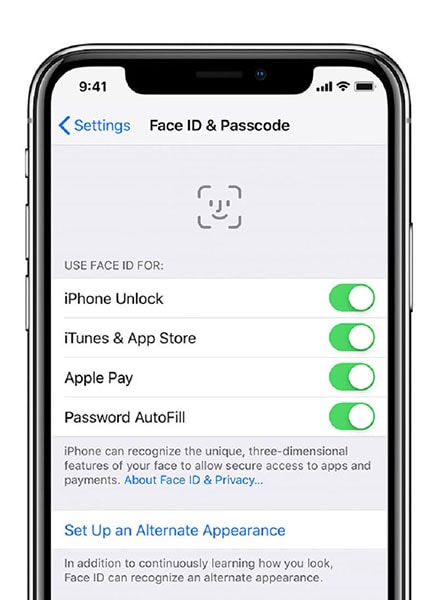
Μέρος 3. Φροντίστε τις επιλογές Προσοχής Face ID στο iOS 14/13.7
Όταν ξεκλειδώνετε τη συσκευή σας χρησιμοποιώντας το Face ID, πρέπει να κοιτάτε τη συσκευή με τα μάτια σας ανοιχτά. Σημαίνει ότι δεν δίνετε μεγάλη προσοχή όταν ξεκλειδώνετε τη συσκευή χρησιμοποιώντας το Face ID και γι’ αυτό το Face ID δεν λειτουργεί για εσάς ή αντιμετωπίζετε Το αναγνωριστικό προσώπου δεν είναι διαθέσιμο πρόβλημα.
Τι γίνεται αν θέλετε να ξεκλειδώσετε το iPhone σας ακόμα και όταν δεν κοιτάτε καθαρά την οθόνη της συσκευής; Σε τέτοιες περιπτώσεις, μπορείτε να εξετάσετε το ενδεχόμενο να απενεργοποιήσετε τις επιλογές προσοχής για το Face ID στο iOS 14/13.7.
Βήμα 1: Ανοίξτε τις ‘Ρυθμίσεις’ στο iPhone σας και, στη συνέχεια, κάντε κλικ στο ‘Γενικά’>’ Προσβασιμότητα’.
Βήμα 2: Τώρα, κάντε κλικ στην επιλογή ‘Face ID & Attention’.
3 βήμα: Μετά από αυτό, απενεργοποιήστε το ‘Require Attention for Face ID’ και τέλος.
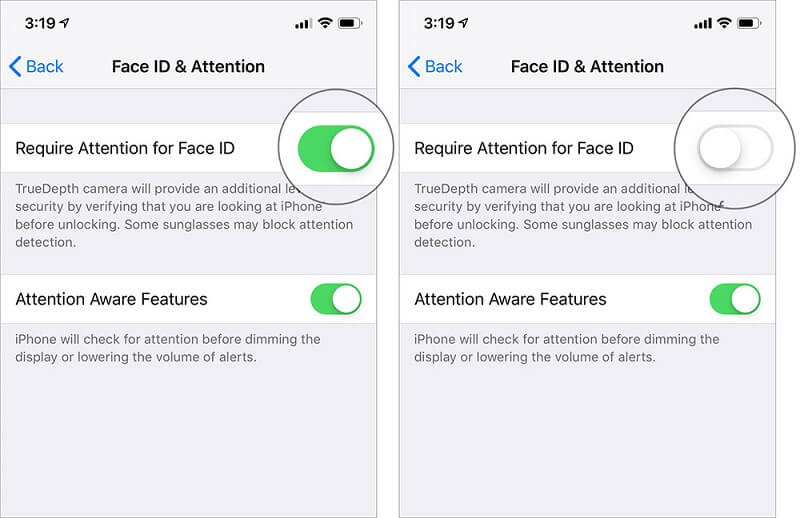
Τώρα, μπορείτε να ξεκλειδώσετε τη συσκευή σας με το Face ID σας ακόμα και χωρίς να δίνετε ιδιαίτερη προσοχή. Να θυμάστε ότι από προεπιλογή, αυτές οι ρυθμίσεις είναι απενεργοποιημένες εάν ενεργοποιήσετε το VoiceOver κατά την πρώτη ρύθμιση του iPhone σας.
Μέρος 4. Ελέγξτε εάν η κάμερα TrueDepth έχει μαγνητοσκοπηθεί ή καλύπτεται
Το Face ID χρησιμοποιεί μια κάμερα TrueDepth για τη λήψη του προσώπου σας. Επομένως, βεβαιωθείτε ότι η κάμερα TrueDepth στο iPhone σας δεν καλύπτεται με προστατευτικό οθόνης ή θήκη. Θα μπορούσε να είναι ένας από τους λόγους για τους οποίους το Face ID δεν λειτουργεί στη συσκευή σας.
Επιπλέον, ελέγξτε αν υπάρχουν βρωμιές ή υπολείμματα που καλύπτουν την κάμερα TrueDepth. Εάν είναι, τότε μπορεί να λάβετε μια ειδοποίηση που λέει ‘Η κάμερα καλύπτεται’ με ένα βέλος που δείχνει την κάμερα TrueDepth.
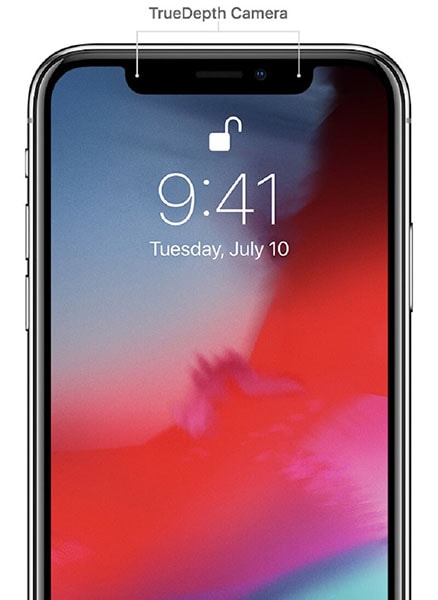
Μέρος 5. Βεβαιωθείτε ότι το πρόσωπό σας είναι καθαρό και δεν καλύπτεται
Εάν οι παραπάνω λύσεις δεν λειτουργούν για εσάς, πρέπει να βεβαιωθείτε ότι το πρόσωπό σας είναι καθαρό και δεν καλύπτεται από τίποτα σαν ύφασμα ενώ ξεκλειδώνετε τη συσκευή χρησιμοποιώντας το Face ID. Επομένως, πρέπει να αφαιρέσετε οποιοδήποτε ύφασμα φοράτε στο πρόσωπό σας όπως ένα κασκόλ, ένα καπάκι ή σκιές. Επίσης, περιλαμβάνει κέρδη ή άλλα είδη κοσμημάτων, έτσι ώστε η κάμερα της συσκευής σας να μην βρίσκει κανένα πρόβλημα στη σάρωση του προσώπου σας. Λάβετε υπόψη ότι το να καλύπτετε το πρόσωπό σας μπορεί να είναι ένας από τους λόγους για τους οποίους το Face ID δεν λειτουργεί για εσάς.
Μέρος 6. Αντιμετωπίστε την κάμερα TrueDepth στη σωστή κατεύθυνση
Είναι επίσης σημαντικό να βεβαιωθείτε ότι το πρόσωπό σας είναι στη σωστή κατεύθυνση προς την κάμερα TrueDepth και ότι είναι σε κατακόρυφο προσανατολισμό. Η κάμερα TrueDepth έχει το ίδιο εύρος προβολής όπως κατά τη λήψη Selfie ενώ πραγματοποιείτε κλήσεις στο FaceTime. Η συσκευή σας πρέπει να βρίσκεται σε απόσταση ενός βραχίονα από το πρόσωπο και σε κατακόρυφο προσανατολισμό ενώ ξεκλειδώνετε τη συσκευή χρησιμοποιώντας το Face ID.
Μέρος 7. Προσθήκη νέας εμφάνισης στο iOS 14/13.7
Μπορεί να έχει αλλάξει η εμφάνισή σας και, επομένως, να οδηγήσει σε αποτυχία αναγνώρισης Face ID μετά την ενημέρωση του iOS 14/13.7. Σε τέτοιες περιπτώσεις, το μόνο που μπορείτε να κάνετε είναι να δημιουργήσετε μια εναλλακτική εμφάνιση που θα μπορούσε να σας βοηθήσει να διορθώσετε το πρόβλημα που αντιμετωπίζετε.
Αν θέλετε να δώσετε μια ευκαιρία, ακολουθήστε τα παρακάτω βήματα:
Βήμα 1: Αρχικά, μεταβείτε στις ‘Ρυθμίσεις’ στο iPhone και, στη συνέχεια, επιλέξτε ‘Face ID & Passcode’.
Βήμα 2: Τώρα, πρέπει να εισαγάγετε τον κωδικό πρόσβασης της συσκευής σας για να προχωρήσετε. Στη συνέχεια, κάντε κλικ στην επιλογή που λέει ‘Ρύθμιση εναλλακτικής εμφάνισης’.
Βήμα 4: Τώρα, απλώς ακολουθήστε τις οδηγίες για να δημιουργήσετε μια νέα εμφάνιση. Βεβαιωθείτε ότι κοιτάτε κατευθείαν στη συσκευή σας και τοποθετήστε το πρόσωπο μέσα στο πλαίσιο.
5 βήμα: Πρέπει να μετακινήσετε το κεφάλι σας για να ολοκληρώσετε τον κύκλο ή να επιλέξετε ‘Επιλογές προσβασιμότητας’ εάν δεν μπορείτε να μετακινήσετε το κεφάλι σας.
Βήμα 6: Μόλις ολοκληρώσετε την πρώτη σάρωση του Face ID, κάντε κλικ στο «Συνέχεια». Τώρα, μετακινήστε το κεφάλι σας για να ολοκληρώσετε ξανά τον κύκλο και κάντε κλικ στην επιλογή ‘Τέλος’ όταν ολοκληρωθεί η ρύθμιση του Face ID.
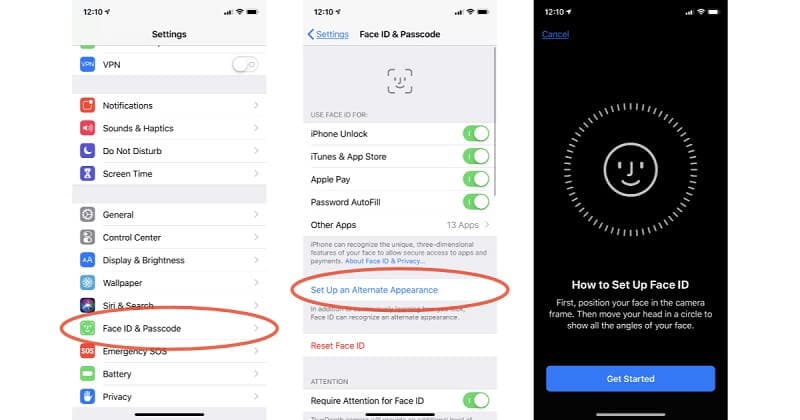
Τώρα, μπορείτε να δοκιμάσετε να χρησιμοποιήσετε εφαρμογές με δυνατότητα Face-ID ή να τις χρησιμοποιήσετε για να ξεκλειδώσετε τη συσκευή σας και να δείτε εάν το ‘Το Face ID δεν λειτουργεί iOS 14/13.7‘Το πρόβλημα έχει φύγει.
Μέρος 8. Επαναφέρετε το Face ID σε iOS 14/13.7
Εάν καμία από τις παραπάνω λύσεις δεν σας βοηθήσει να διορθώσετε το πρόβλημα για εσάς, τότε ήρθε η ώρα να επαναφέρετε το FaceID στο iPhone σας που εκτελείται με iOS 14/13.7. Αυτό θα σας επιτρέψει να ρυθμίσετε το Face ID από την αρχή. Εδώ είναι ένας απλός οδηγός για το πώς μπορείτε να το κάνετε αυτό:
Βήμα 1: Αρχικά, ανοίξτε τις ‘Ρυθμίσεις’ στο iPhone σας.
Βήμα 2: Στη συνέχεια, επιλέξτε ‘Face ID & Passcode’.
3 βήμα: εδώ, κάντε κλικ στην επιλογή που λέει ‘Επαναφορά αναγνωριστικού προσώπου’.
4 βήμα: Τώρα, κάντε κλικ στο «Ρύθμιση αναγνωριστικού προσώπου» και ακολουθήστε τις οδηγίες για να ρυθμίσετε ξανά το Face ID.
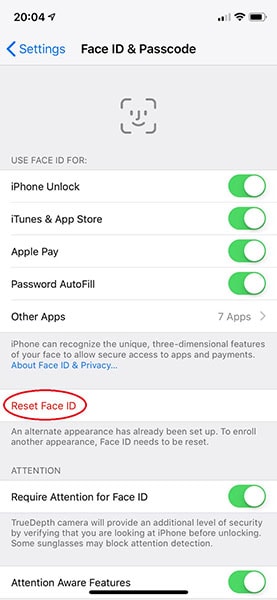
Αφού ρυθμίσετε ξανά το Face ID, πρέπει να επανεκκινήσετε τη συσκευή σας και τώρα, θα μπορείτε να το χρησιμοποιήσετε για να ξεκλειδώσετε τη συσκευή σας.
Συμπέρασμα
Αυτό είναι όλο για το πώς μπορείτε να διορθώσετε προβλήματα Face ID όπως Η ρύθμιση Face ID δεν λειτουργεί. Ελπίζουμε ότι αυτός ο οδηγός βοήθησε στην επίλυση του προβλήματος για εσάς. Αναμφίβολα, τα προβλήματα που σχετίζονται με το Face ID είναι αρκετά ενοχλητικά, αλλά το να δοκιμάσετε τις παραπάνω λύσεις μπορεί να σας βοηθήσει να βγείτε από το πρόβλημα.
πρόσφατα άρθρα